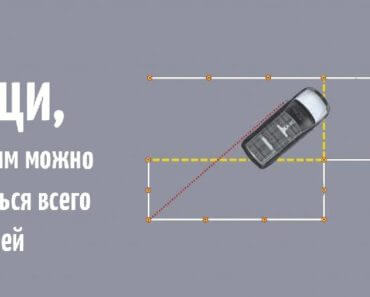Как оптимизировать работу на этой операционной системе так, чтобы твой комп «залетал».
Современный мир загоняет нас в условия, где постоянно необходимо что-то обновлять и пользоваться только самым новым и технологичным для достижения эффективности. Так вот и с Windows 10 — скачали ее многие, а пользоваться научились не все. Но не беда: если твое железо не дотягивает до топового уровня, Мы дадим целых 5 советов, как оптимизировать работу на этой операционной системе так, чтобы твой комп «залетал».
1. Настрой антивирус
Если у тебя не топовый компьютер с мощнейшим железом, стоит понизить уровень защиты антивируса, запретив ему выполнять систематическую проверку памяти ПК. Искать потенциальные угрозы можно и в ручном режиме, когда компьютер не выполняет других задач.

Особенно высокую нагрузку на систему могут оказывать два антивируса, установленные на ПК для максимальной надёжности. Сделай выбор в пользу одного средства защиты и откажись от менее полезного.
2. Смени схему управления питанием
В случае с ноутбуками влиять на быстродействие системы может и выбранная схема управления питанием. При работе от сети всегда должна быть выбрана схема с высокой или хотя бы сбалансированной производительностью. Вариант «Экономия энергии» предназначен для автономного использования ноутбука, когда важно максимально эффективно расходовать заряд аккумулятора (это ведь не смартфон, чтобы заряжать его луковицей).

Перейти к управлению питанием можно через «Панель управления» → «Система и безопасность» → «Электропитание».
3. Удали ненужное из автозагрузки
Если при включении ПК система долго загружается и даже после появления рабочего стола продолжает о чём-то думать, тебе стоит проверить список программ в автозагрузке. Вполне вероятно, там найдётся то, что можно удалить, облегчив первоначальный запуск.
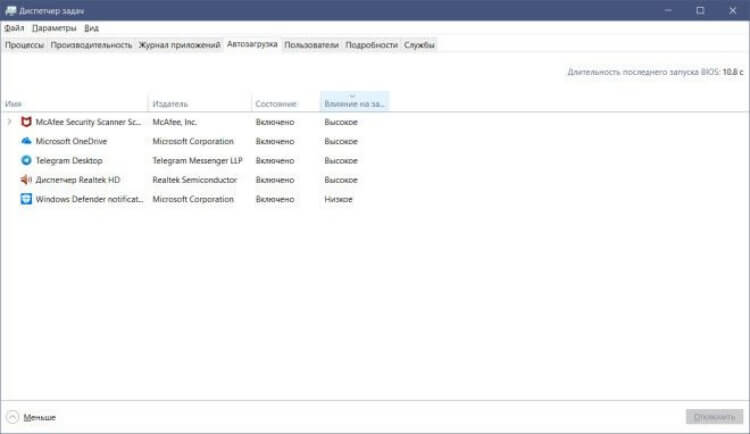
Для этого открой «Диспетчер задач» комбинацией Ctrl + Alt + Del или Ctrl + Shift + Esc, затем перейди на вкладку «Автозагрузка». Чтобы выявить самые тяжёлые компоненты, можно отсортировать список по столбцу «Влияние на запуск». Останется выбрать ненужные программы и отключить их.
4. Отключи уведомления и советы
Уведомления от приложений и других отправителей могут нагружать систему при первом же запуске определённых программ и в особенности браузеров. Для отключения всех назойливых уведомлений Windows 10 перейди в «Пуск» → «Параметры» → «Система» → «Уведомления и действия» и там переведи верхний переключатель в положение «Откл.»
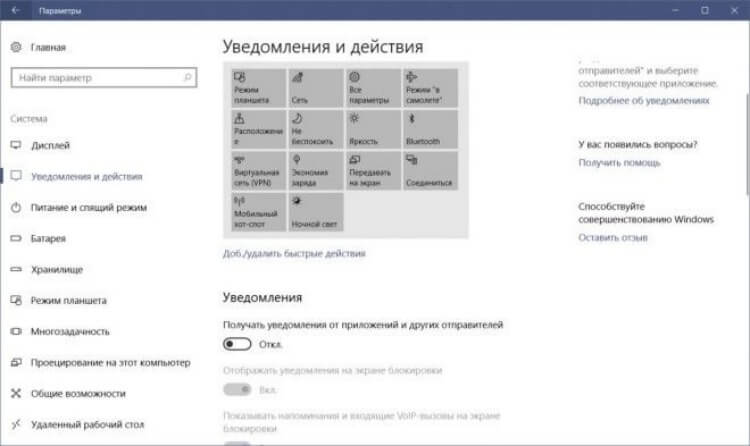
Разгрузить ресурсы системы также позволит отказ от советов, подсказок и рекомендаций Windows. Отключить такую помощь можно в этом же разделе параметров чуть ниже.
5. Отключи визуальные эффекты
Анимационные эффекты, плавные прокрутки и различные тени ещё больше сказываются на производительности системы. Отключить всё это можно буквально одним нажатием.
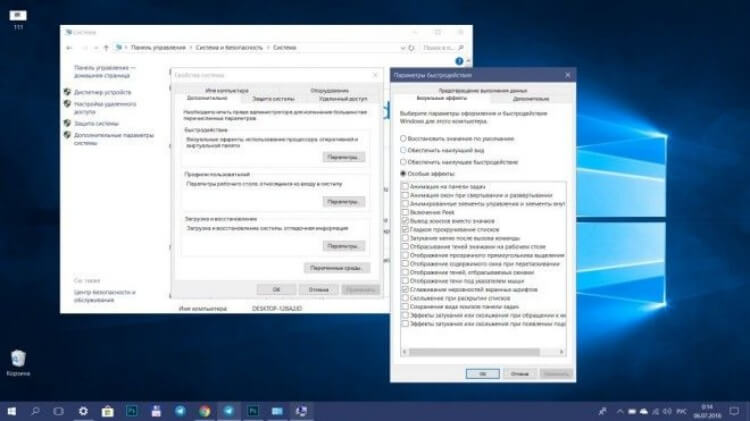
Для этого открой «Панель управления» (её можно найти через поиск) и далее следуй по пунктам: «Система и безопасность» → «Система» → «Дополнительные параметры системы» → «Параметры» на вкладке «Дополнительно». Теперь в разделе «Визуальные эффекты» нужно отметить «Обеспечить наилучшее быстродействие». Там же ты можешь просто снять галочки с наименее важных для тебя эффектов, оставив только нужные.
Понравилась статья? Поделитесь с друзьями на Facebook: